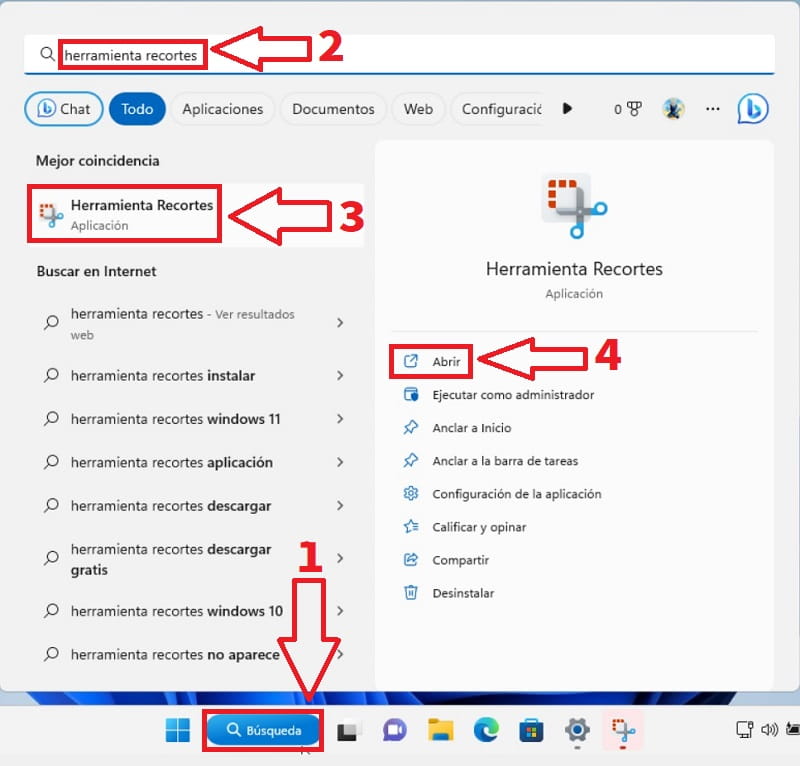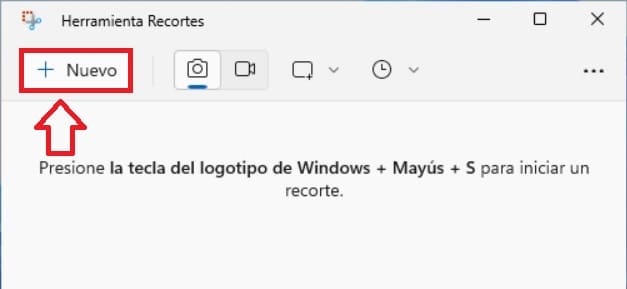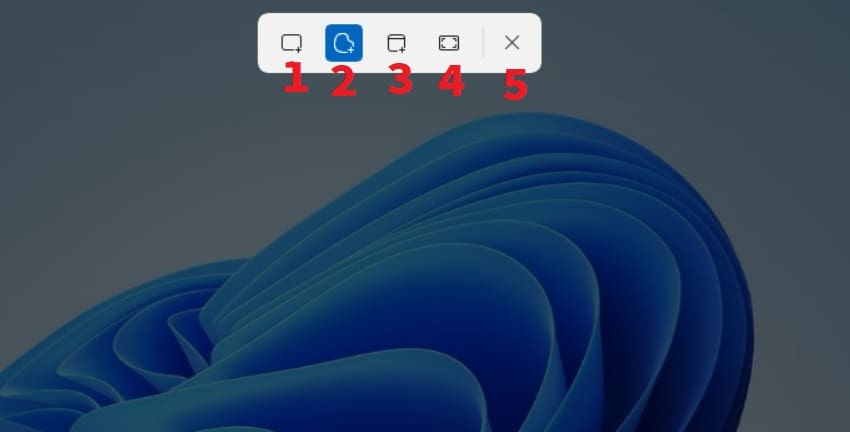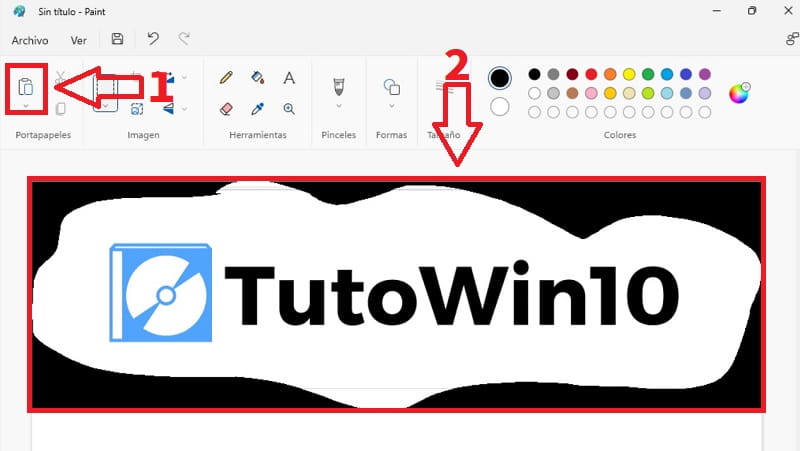Uno de los recursos más útiles que todo usuario de PC debería conocer es realizar capturas de pantalla. De esta forma podremos realizar copias de seguridad valiosas de citas, anotaciones o documentos. No obstante, existen formas avanzadas de realizar screenshots en nuestro monitor, una de las menos conocidas es la capacidad de hacer un recorte de pantalla en Windows 11. Esta técnica es muy útil en el caso de querer sacar una captura de un fragmento de escritorio, aplicación o similares. ¡ Veamos que pasos tenemos que seguir, te lo explicamos en TutoWin10 paso a paso !.
Tabla De Contenidos
¿Qué Es Un Recorte De Pantalla En Windows 11 Y Para Qué Sirve?
Se llama «Recorte de Pantalla en Windows 10» a las distintas formas que nos proporciona el sistema operativo de Microsoft para capturar la imagen de nuestro monitor.
Quizás Te Interese 👇👇
- Como Hacer Una Captura De Una Web Completa
- Realizar Capturas De Pantalla Y Que Salga El Ratón
- Buscar Imagen Con Captura
- ¿Dónde Se Guardan Las Capturas De Pantalla en Windows 10?
¿Cuál Es el Atajo Para Recorte De Pantalla En Windows 11 2024?
El atajo rápido de teclado para abrir los recortes y anotaciones es el siguiente:
- Windows + Shift + S
Como Hacer Un Recorte De Pantalla En Windows 11 Paso a Paso 2024
También podremos abrir esta herramienta siguiendo estos pasos:
- Entramos en el icono de búsqueda.
- Escribimos «Herramientas Recortes» (sin comillas).
- Nos situamos en la «Mejor Coincidencia».
- Seleccionamos «Abrir».
Para crear un nuevo recorte en la pantalla de Windows 11 tendremos que seleccionar «Nuevo».
Tipos De Recortes En Win 10
Ahora en la parte superior deberemos seleccionar la herramienta de recorte de pantalla Windows 11 las cuales son los siguientes:
- Rectangular.
- Dibujo libre.
- Ventana.
- Completa.
- Por último tendremos la oportunidad de cerrar la herramienta justo en la «X».
El que más me gusta es «Forma Libre», con esta tipo de recorte podremos realizar con un dibujo con el ratón sobre la superficie que queramos guardar en nuestro portapapeles.
El siguiente paso será usar una herramienta de edición para pegar la imagen. A mi me gusta mucho Paint porque es muy sencilla.
Una vez abierto Paint u otra aplicación seguimos estas indicaciones:
- Le damos a «Pegar».
- Aquí tendremos nuestra imagen.
Así de fácil podremos tomar un recorte de pantalla en Windows 11. No olvides que puedes dejar un comentario en su sección correspondiente en caso de duda. ¡Ah!, también te recuerdo que puedes ayudarme compartiendo este tutorial con tus amigos y familiares gracias a los botones sociales, ¡ nos vemos en la próxima !.